Abra una memoria USB en Windows
Cuando inserta una memoria USB en la ranura correspondiente de su PC, la función de reproducción automática generalmente se inicia en Windows (Reproducción automática), que muestra una serie de opciones para administrar el contenido de la unidad.
Estas opciones se muestran en un cuadro que se muestra en diferentes posiciones, dependiendo de la versión de Windows instalada en la PC. Arriba Windows 10, por ejemplo, después de esperar la instalación automática de los controladores necesarios para acceder a los archivos de la llave, inmediatamente puede hacer clic en el cuadro que aparece en la parte inferior derecha del escritorio, para mostrar la pantalla con todas las operaciones posibles. a realizar.
Las opciones disponibles dependen del tipo de archivos de la llave USB y del software instalado. En cualquier caso, para ver los archivos dentro de la clave, haga clic en el elemento Abre la carpeta para ver archivos.
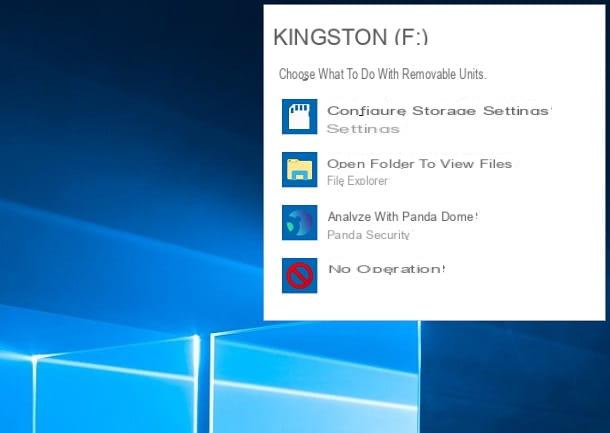
Su Windows 7, por otro lado, después de que se instalan los controladores para reconocer el hardware, se muestra un cuadro en el centro de la pantalla a través del cual puede tomar algunas decisiones: reproducir el contenido de audio / video (jugar), importe el contenido multimedia a la PC (Importar imágenes y videos), explore el contenido de la memoria USB (Abre la carpeta para ver archivos) o utilice el hardware como unidad de respaldo para Windows 7 (Usa esta unidad para una copia de seguridad).

En caso de que la función no funcione Reproducción automática de Windows, puede actuar desde Panel de control (para todas las versiones de Windows) o desde ajustes de Windows 10.
Su Windows 10, presione la combinación de teclas Win + i o haga clic enicono con un engranaje que encuentras en el menú Inicio. En el panel de ajustes Seleccionar articulos Dispositivos > Reproducción automática y asegúrese de que se mueva a ON la palanca cerca de la redacción Utilice la reproducción automática para todos los medios y dispositivos.
Así que asegúrate de que la voz esté configurada Pide confirmación cada vez bajo el epígrafe Unidad extraíble, para mostrarle el cuadro de selección de opciones cuando conecta la memoria USB; alternativamente, elija el elemento que prefiera del menú desplegable, para automatizar el comportamiento de Windows cuando la llave USB se inserta en la ranura de la PC.

Si todavía usa Windows 7en su lugar, presione la tecla Windows en el teclado y haga clic en el elemento Panel de control. Si no lo ve, puede iniciar la función de búsqueda de Windows escribiendo las palabras "panel de control”Y seleccionando el resultado de búsqueda correspondiente.
En la pantalla que se le muestra, acceda a los elementos Hardware y sonidos > Reproducción automática y asegúrese de que la caja esté activada Habilite la reproducción automática para todos los medios y todos los dispositivos.
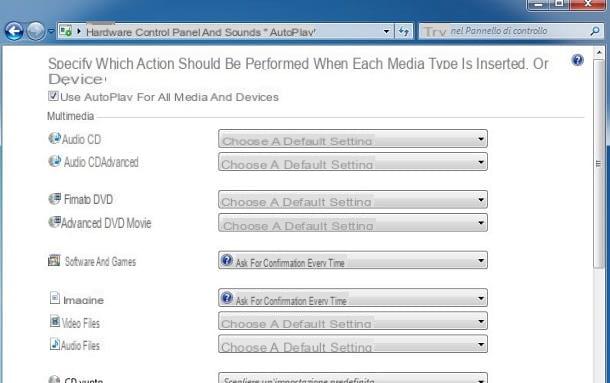
En caso de que se haya perdido el panel de reproducción automática o haya desactivado esta función, puede examinar los archivos dentro de la memoria USB manualmente. Para hacer esto, abra Explorador de archivos, haciendo clic en elicono de carpeta que encuentras en el barra de tareasy seleccione el elemento correspondiente a la nombre de la memoria USB, Tales como Kingston (F :), ubicado en el menú lateral.
Les recuerdo que, para poder abrir correctamente una memoria USB en una PC con Windows, debe tener un sistema de archivos compatible. El dispositivo debe estar configurado FAT32, exFAT o NTFS. Si tiene una memoria USB configurada para HFS o HFS +, es decir, los desarrollados por Apple, no serán accesibles desde Windows.
En este caso, necesita un software que le permita hacer esto, como MacDrive, de lo que te conté en esta guía mía. Si quieres saber más sobre el tema, puedes consultar mi guía sobre cómo formatear una memoria USB, en la que te explico en detalle los diferentes tipos de sistemas de archivos a elegir para tu dispositivo de almacenamiento.
Abra una memoria USB en macOS

Su MacOS, abrir una memoria USB es realmente sencillo. Lo que debe hacer es simplemente conectar el periférico al puerto USB, de modo que el sistema operativo lo monte en el escritorio, listo para usar. Haciendo doble clic en el icono en cuestión, podrá iniciar el Finder y acceder a los archivos que contiene.
Si su Mac no tiene un puerto USB estándar (Tipo A), probablemente tenga uno Thunderbolt (USB-C), para lo cual necesitará un adaptador, como los que se enumeran a continuación.
Además, puede acceder a los archivos contenidos en una memoria USB directamente desde el Finder (el icono de la cara sonriente en la barra del Dock), a través del panel lateral izquierdo, haciendo clic en el nombre del dispositivo de almacenamiento.
Las computadoras que ejecutan macOS pueden abrir cualquier dispositivo de almacenamiento, independientemente del sistema de archivos utilizado. En cuanto a eso, aunque NTFSPor otro lado, macOS solo permite leer los archivos contenidos en los dispositivos con este sistema de archivos, sin posibilidad de transferir o crear nuevos datos.
En este caso, puede utilizar algunas herramientas de terceros para macOS que le permiten habilitar el soporte completo para NTFS, como Paragon NFTS para Mac. Si desea saber más sobre cómo habilitar la escritura de datos en memorias USB en NTFS en macOS, le sugiero que lea mi guía dedicada al tema. Si, por otro lado, solo desea cambiar el sistema de archivos de la memoria USB a uno completamente compatible de forma nativa, le sugiero que lea este tutorial mío, en el que explicaré cómo formatear una unidad de almacenamiento en macOS.
Abrir memoria USB en Android

Los dispositivos Android le permite abrir memorias USB con ambos sistemas de archivos FAT32 e exFAT, En cual NTFS. Lo que necesita es una memoria USB con un puerto micro USB o USB Type-C, como el que puede ver a continuación.
De lo contrario, puede usar cualquier concentrador o adaptador USB con un puerto micro USB o USB tipo C para conectar dispositivos de almacenamiento equipados con un puerto USB tipo A, de los cuales puede encontrar algunos ejemplos a continuación.
Cuando conecte la memoria USB a un teléfono inteligente o tableta Android a través de un concentrador o adaptador, se le mostrará una notificación en el Centro de notificaciones, lo que indica que el dispositivo ha sido reconocido correctamente. Una vez hecho esto, inicie cualquier aplicación para administrar y explorar archivos, como Archivos de Googley seleccione el elemento relacionado con nombre de la memoria USB, para acceder a los archivos que contiene.
Abra una memoria USB en iOS

Se puede insertar una memoria USB en la ranura adecuada Lightining dell 'iPhone o el 'iPad para ver y transferir una copia de los datos en la memoria del dispositivo. No es posible conectar ninguna memoria USB, pero debe tener una que tenga la porta Lightining y L 'aplicación dedicada para acceder a las funciones de lectura y escritura de datos.
Si aún no tiene uno, puede consultar la lista de dispositivos de almacenamiento USB que puede encontrar a continuación.
en iPad Pro lanzado a partir de 2018, sin embargo, está disponible un puerto USB Type-C, que facilita las operaciones de conexión de periféricos con este dispositivo de Apple. Por esta razón, puede usar cualquier dispositivo USB con conector Tipo-C o adaptador USB Tipo-A a Tipo-C para conectar dispositivos de almacenamiento masivo e importar archivos multimedia directamente con la aplicación. Foto.
Abra la memoria USB en PS4

Si tienes un PlayStation 4 y desea utilizar su memoria USB con esta consola, el funcionamiento es sencillo. Primero, inserte la memoria USB en la ranura de la consola de juegos y luego inicie la aplicación Reproductor multimedia.
Una vez hecho esto, de los elementos que ve, seleccione el correspondiente a nombre de la memoria USB y presione el botón X en el gamepad para acceder a él. Al hacerlo, podrá reproducir el contenido multimedia dentro del dispositivo de almacenamiento masivo a través de PlayStation 4.
Si, por el contrario, desea utilizar la memoria USB como dispositivo de almacenamiento para instalar aplicaciones en ella, este debe tener algunos requisitos a respetar: debe ser un dispositivo USB 3.0 o superior, con al menos 250GB de espacio total. , hasta un máximo de 8 TB.

Si la memoria USB cumple con estos requisitos, inicie el panel ajustes PS4 y elementos seleccionados Dispositivos > Dispositivos de almacenamiento USB > Dispositivo de almacenamiento masivo [nome dispositivo]. En la pantalla que se le muestra, presione el botón Formatear como memoria de almacenamiento extendida y espere a que finalice el proceso, para usar la memoria USB como almacenamiento adicional para la PS4.
Abra una memoria USB sin formatearla

Puede suceder que, al insertar una llave USB en la ranura USB del ordenador, el sistema operativo no la reconozca, como si no estuviera conectada. Los posibles problemas pueden ser de diferentes entidades: la llave USB o el puerto USB de la PC tiene daños en el hardware (a menudo no se pueden solucionar), hay errores virtuales en el dispositivo de almacenamiento (de los que te hablaré en este capítulo) o sí. no iniciar el reconocimiento de hardware para errores del sistema operativo. En este último caso, las posibles soluciones pueden ser diferentes, dependiendo del sistema operativo en uso.
Windows
Su Windows, el problema de reconocimiento de hardware podría deberse a un mal funcionamiento del controlador o al no asignar la letra al dispositivo. Pero vayamos en orden.
En caso de que Windows no haya asignado una letra al dispositivo, haga clic derecho en el botón Inicio (el icono de la bandera ubicado en la esquina inferior izquierda de la pantalla) y, en el menú contextual, seleccione el elemento Manejo de discos. En la pantalla que se abre, haga clic derecho en el nombre de la memoria USBy seleccione el elemento Cambiar la letra y la ruta de la unidad en el menú que aparece.

Ahora, en la ventana que se abre, haga clic en el botón Añadir, seleccione el artículo Asignar esta letra de unidad y elija una de las letras sin asignar del menú desplegable al costado. Seguir adelante OK para confirmar la asignación.
Si el problema, por el contrario, se deriva de errores en los controladores del puerto USB, tendrás que actuar a través del panel Gestión de dispositivos, al que puede acceder desde el menú contextual que encuentra haciendo clic derecho en el botón Inicio de Windows.
Una vez que el panel se inicia correctamente, busque la entrada Controlador USB, presioneicono con un triangulo para expandirlo y verificar que todos los periféricos estén activos. Puede verificar esto por el hecho de que no hayicono con una flecha en lo diferente Iconos USB.

Si no es así, haga clic con el botón derecho en el elemento deshabilitado y, en el menú contextual, presione Habilitar dispositivo, reiniciando la PC. Ahora, al conectar la memoria USB, Windows debería reconocerla correctamente.
Si el problema persiste, puede intentar seleccionar el elemento Desinstalar dispositivo y reinicie su PC. Windows descargará los controladores de Internet para garantizar el correcto funcionamiento del puerto USB.
MacOS

Su MacOS, resolver los problemas de reconocimiento de una memoria USB lleva poco tiempo. A menudo, el problema se debe a un mal funcionamiento del Controlador de gestión del sistema (SMC), que requiere un reinicio para restaurarlo.
Antes de iniciar el reinicio de este componente, le aconsejo que compruebe que la llave USB esté conectada correctamente a la Mac. Luego haga clic en elicono con manzana mordida y seleccione el artículo Acerca de esta Mac. En el cuadro que se le muestra, haga clic en el botón Informe del sistema y, en la nueva pantalla que ve, haga clic en el elemento USB, en el panel lateral izquierdo.
Si, entre los elementos, debe leer el nombre de la memoria USB, simplemente haga clic en los elementos Vai > Ir a la carpeta, que se encuentra en la barra de menú en la parte superior. En el cuadro que aparece, escriba la cadena / Volúmenes / y presione Envío en el teclado. Verá todos los dispositivos de almacenamiento dentro de la pantalla del Finder. Ahora que tienes el Finder abrir, ir al menú Finder > Pref Renze (arriba) y ponga una marca de verificación en la casilla Discos externos, para mostrar el icono de la llave USB montada en el escritorio de macOS.
Si, por el contrario, no tiene que leer el nombre de la memoria USB dentro del Informe del sistema, es necesario reiniciar elSMC, un procedimiento que a menudo resuelve este tipo de problemas. A continuación, explicaré cómo proceder, según el tipo de computadora con macOS que posea.
- Si el MacBook se proporciona con batería extraíble, apáguelo, retire la batería y mantenga presionado el apagar llave durante 5 segundos. Vuelva a montar la batería y vuelva a encender la MacBook.
- Si el MacBook Tiene una batería no extraíble, apáguelo y vuelva a encenderlo, mientras mantiene presionadas las teclas mayúsculas + ctrl + opción + botón de encendido. Mantenga durante unos 10 segundos y luego suelte las teclas. Luego presione de nuevo botón de encendido para iniciar la MacBook.
- Si tienes un Mac que se conecta directamente al tomacorriente de pared, apáguelo y desenchufe el cable de alimentación. Espere unos 15 segundos, vuelva a enchufar el cable de alimentación y espere otros 5 segundos. Ahora, presione el botón de encendido, para iniciar la Mac.
- Para computadoras Apple con Chip de T2, apague su dispositivo y mantenga presionada la tecla botón de encendido durante 10 segundos. Suelte la tecla, espere unos segundos y presiónela solo una vez más para que se inicie normalmente. Alternativamente, en caso de Chip de Macbook T2, después de apagarlo mantener las teclas presionadas mayúsculas destro + opción izquierda + Ctrl izquierdo durante 7 segundos. Siga presionando estas teclas y también presione el botón de encendido durante otros 7 segundos. Suelte todas las teclas y espere unos segundos. En este punto, presione de nuevo botón de encendido para encender la MacBook.
Abra una memoria USB dañada

Si su memoria USB tiene problemas para ser reconocida por el sistema operativo de su computadora, los problemas probablemente se deben a errores virtuales. Estos se pueden arreglar sin necesidad de formatear el hardware, ya que las herramientas predeterminadas de Windows o macOS los solucionarán, dándole la opción de abrir la memoria USB.
Su Windows, la herramienta a utilizar es Comprobación de errores. Su pantalla se muestra cuando inserta una memoria USB con problemas o la alcanza desde el panel Propiedad hardware. En el último caso, abra Explorador de archivos, haga clic derecho en el nombre de la memoria USB, ubicado en la barra lateral izquierda, y seleccione la pestaña Instrumentos desde el panel que ve.
Una vez hecho esto, haga clic en el botón Comprobar que encuentras junto a la redacción Comprobación de errores y espere a que se complete el análisis. Luego presione el botón Escanear y restaurar unidades, para solucionar problemas detectados por la herramienta de Windows.
Su MacOSen su lugar, puede confiar enUtilidad de disco, a través de la función Soporte de Sumision en Linea. Iniciar el Launchpad y haga clic en el icono de Utilidad de disco. En la ventana que se abre, haga clic en el nombre de la memoria USB, luego presione el botón Soporte de Sumision en Linea y finalmente, su Correr. Al hacerlo, se realizará el procedimiento de análisis y recuperación para corregir los errores virtuales de la memoria USB.

Si quieres más información sobre cómo restaurar una memoria USB sin formatearla, te sugiero que leas mi guía dedicada al tema.
Si, por otro lado, desea continuar formateando la partición de todos modos, le sugiero que lea mi guía dedicada al tema. Finalmente, si desea recuperar algunos datos perdidos de una memoria USB, debido a los errores antes mencionados, le sugiero que lea mi guía sobre cómo recuperar archivos borrados.
Cómo abrir una memoria USBInformación actualizada este año:
¿Cómo abrir un Pendrive en Windows 10?
En Windows 10, abrir un Pendrive es una tarea sencilla. Un Pendrive es un dispositivo de almacenamiento externo que se conecta a un puerto USB de una computadora. Estos dispositivos son muy útiles para transferir archivos entre computadoras, así como para almacenar archivos.
Para abrir un Pendrive en Windows 10, primero debe conectar el dispositivo a un puerto USB de su computadora. Una vez que el dispositivo esté conectado, Windows 10 lo detectará automáticamente.
Una vez que el dispositivo esté conectado, aparecerá una ventana emergente en la pantalla. Esta ventana le preguntará qué desea hacer con el dispositivo. Puede elegir entre abrir el dispositivo para ver sus archivos, copiar archivos al dispositivo, o bien, ejecutar una aplicación desde el dispositivo.
Si el dispositivo no se abre automáticamente, puede abrirlo manualmente. Para ello, haga clic en el botón Inicio de Windows 10 y luego en el icono de Explorador de archivos. Una vez que el Explorador de archivos se abra, busque el icono del Pendrive en la lista de unidades. Haga doble clic en el icono para abrir el dispositivo.
Si el Pendrive no se abre, es posible que esté dañado o que tenga un virus. En este caso, debe desconectar el dispositivo de la computadora y luego volver a conectarlo. Si el dispositivo sigue sin abrirse, es posible que necesite formatearlo.
Esperamos que esta información le haya ayudado a aprender cómo abrir un Pendrive en Windows 10. Si tiene alguna pregunta, no dude en contactarnos.






